Page 1

GUIDE DE L’UTILISATEUR
Surface de contrôle MIDI pour mixage et lecture de fichiers
9267 - Version 1.0 Juin 2008
Page 2
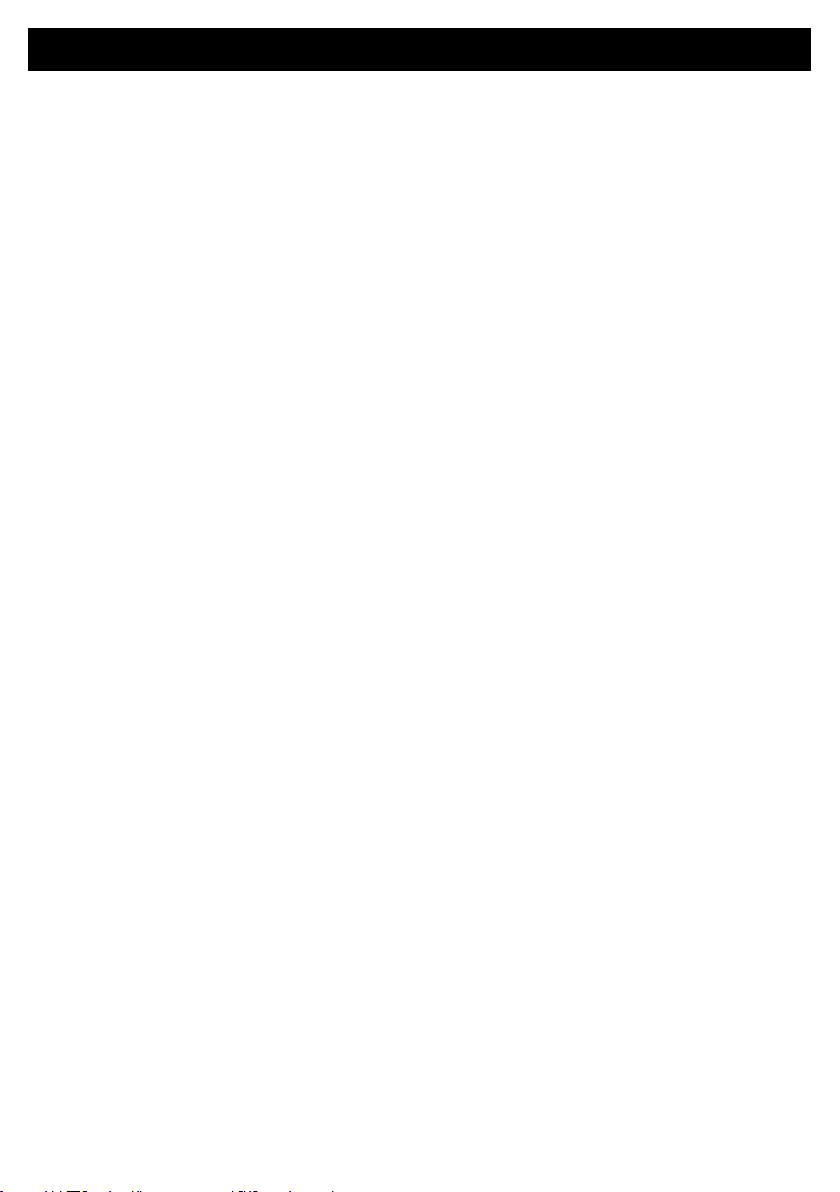
FRANÇAIS
VIRTUALITY-MIX - Surface de contrôle MIDI pour mixage et lecture de fichiers
Page 2
Page 3
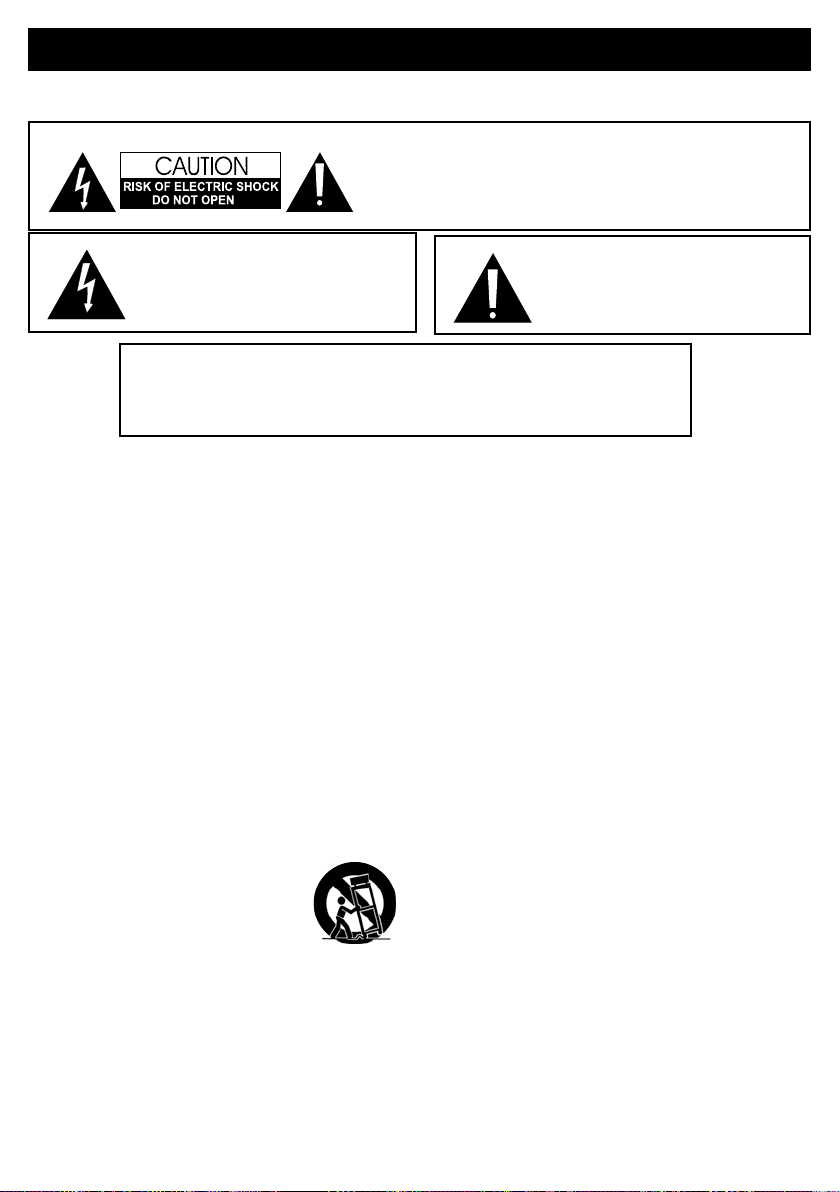
FRANÇAIS
VIRTUALITY-MIX - Surface de contrôle MIDI pour mixage et lecture de fichiers
1 - Instructions de sécurité
ATTENTION : An de réduire les risques de chocs électriques,
ne rerez jamais les capots. Il n’y a aucune pièce réparable
par l’ulisateur à l’intérieur. Contactez un service technique
compétent pour la maintenance de cet appareil.
Le symbole en forme d’éclair dans un triangle
équilatéral a pour but d’alerter de la présence,
à l’intérieur du boîer, de pares non isolées
sous tensions susamment élevées pour
représenter un risque de choc électrique.
An de prévenir les risques d’électrocuon, n’ulisez pas de rallonge, de prise
mulple ou tout autre système de raccordement sans que les pares métalliques
en contact soient complètement hors de portée.
1 - Lisez les instrucons: il est conseillé de bien lire toutes les
instrucons d’ulisaon et de fonconnement avant l’ulisaon
de l’appareil.
2 - Conservez les instrucons : il est conseillé de conserver
le s i nst ruc tion s d’u til isat ion et de fo nct ionn emen t
ultérieurement.
3 - Considérez les averssements : il est conseillé de bien
prendre en compte tous les avertissements et toutes les
instrucons de fonconnement du produit.
4 - Suivez les instrucons : il est conseillé de bien suivre toutes
les instrucons de fonconnement et d’ulisaon.
5 - Eau et humidité : n’ulisez pas cet appareil à proximité de
l’eau, par exemple près d’une baignoire, d’un lavabo, d’un évier
ou d’une bassine; ni dans un endroit humide ou près d’une
piscine, etc...
6 - L’installaon : Ne posez pas cet appareil sur un meuble
roulant, un trépied, un support ou une table
instables. L’appareil risquerait de tomber
blessant gravement un enfant ou un adulte et
de s’abîmer sérieusement. Ulisez seulement
un meuble roulant, une étagère, un trépied,
un support ou une table recommandés par
le fabricant ou vendus avec l’appareil. Dans
tous les cas pour installer l’appareil il est
conseillé de suivre les instrucons du fabricant et d’uliser des
instruments recommandés par celui-ci.
Il est fortement conseillé de déplacer avec prudence le meuble
roulant quand l’appareil se trouve dessus. Des arrêts brutaux,
une trop forte poussée et des surfaces rugueuses risqueraient
de renverser l’ensemble.
Le point d’exclamaon dans un triangle
équilatéral a pour but d’alerter l’ulisateur
de la présence d’instrucons de maintenance
ou d’opéraons dans la documentaon de
l’appareil.
7 - Montage en plafonnier ou sur un mur : Il est recommandé
de contacter votre revendeur avant tout montage.
8 - Aéraon : les fentes et ouvertures dans le boîer sont prévues
pour l’aéraon , pour assurer une ulisaon en toute conance
du produit et pour éviter une surchaue. Ces ouvertures ne
doivent donc pas être obstruées ni recouvertes. Il faut faire
aenon à ne jamais obstruer ces ouvertures en plaçant le
produit sur un lit, un canapé, une couverture ou autre surface
de ce style. Cet appareil ne devrait pas être placé dans une
installaon fermée tels une valise ou un rack à moins qu’une
aéraon ait été prévue ou que les instrucons du fabricant
aient été suivies.
9 - Chaleur : il est conseillé de maintenir le produit éloigné des
sources de chaleur tels les radiateurs, les poêles, les réecteurs
de chaleur ou autres produits (ainsi que les amplicateurs) qui
produisent de la chaleur.
10 - Alimentaon électrique : ce produit fonconne seulement
sur le voltage indiqué sur une équee au dos de l’appareil. Si
vous n’êtes pas sûr du voltage de votre installaon électrique,
consultez votre revendeur ou votre compagnie d’électricité.
11 - Prise terre ou polarisée : Ce produit n'a pas besoin d'être
connecté à la terre. Son alimentaon est assurée par le port usb
de votre ordinateur ou par l'adaptateur secteur (non fourni).
12 - Protecon des câbles électriques: il faut veiller à ce que
les câbles électriques ne soient pas suscepbles d’être piénés
ou pincés par des objets placés dessus ou contre, en faisant
parculièrement aenon aux câbles au niveau des prises et
de leur point de sore sur l’appareil.
13 - Pour neoyer : débranchez l’appareil avant de le neoyer.
N’ulisez pas d’accessoires non conseillés par le fabricant.
Uliser un chion humide sur la surface de l'appareil.
Ne passer pas l'appareil sous l'eau.
Page 3
Page 4

FRANÇAIS
VIRTUALITY-MIX - Surface de contrôle MIDI pour mixage et lecture de fichiers
14 - Débranchez l'appareil pour toutes réparaons.
15 - Remplacez les composants défectueux par des modèles
équivalents de même origine.
16 - Avant le retour à l'ulisateur vériez l'isolaon à l'ohmmètre
entre les broches de la prise et les pares métalliques. La valeur
doit être supérieure à 100, 000 Ohms.
17 - Période de non utilisation : Débranc hez le cordon
d'alimentaon de votre lecteur si vous ne l'ulisez pas durant
une longue période.
18 - Pénétraon d’objets ou de liquides : ne laissez jamais
pénétrer d’objets en tout genre dans cet appareil à travers les
ouvertures car ils risqueraient de provoquer un incendie ou une
décharge électrique.
Ne répandez jamais de liquides en tout genre sur le produit.
19 - Dommages nécessitant un entreen : adressez-vous à des
personnes qualiées dans les cas suivants :
A - Quand le cordon d’alimentaon ou la prise est
détérioré.
B - Si du liquide a été répandu ou si des objets sont
tombés dans l’appareil.
C - Si le produit a été au contact de pluie ou d’eau.
D. Si le produit ne fonconne pas normalement en
suivant les instrucons.
E. Si le produit a pris un choc.
20 - Entreen/révision : n’essayez pas de réviser vous-même
ce produit. Cela vous exposerait à une dangereuse tension.
Adressez-vous à un personnel qualié.
Page 4
Page 5

FRANÇAIS
VIRTUALITY-MIX - Surface de contrôle MIDI pour mixage et lecture de fichiers
2 - Caractéristiques générales
Surface de contrôle MIDI: lecture, mixage, effets et samples.
Livré avec le logiciel "Virtuality-Screen" by Virtual DJ.
• Connexion via USB (compatible USB 1 ou 2), en mode MIDI.
• l'interface MIDI permet de mixer des fichiers audio et d'agir avec l'ordinateur pour le scratch, les effets le tempo, le volume
sonore,l'égalisation, le crossfader.
Fonctions de mixage :
• 1 crossfader
• 2 faders de volume.
• 2 égaliseurs 3 voies avec touches kill
• 2 Gain
• 2 touches Cue
• 3 réglages de niveau Master,Phone etmix.
• 1 touche AUTOMIX pour l'enchainement assisté par le logiciel.
Fonctions de lecture :
• 2 Jog Wheels pour le scratch, la vitesse et la recherche.
• 2 curseurs pour le pitch
• 4 touches pour le pitch bend
• 2 touches Master tempo
• 6 réglages pour les effets
• 6 touches pour les Cue
• 6 touches pour les Loop
• 4 touches pour les Samples
• 4 touches pour les réglage du tempo de la Smart loop
• 1 selecteur track pour la navigation et le choix des fichiers.
le VIRTUALITY-Mix est une surface de contrôle qui permet de manipuler des fichiers à partir du logiciel "Virtuality-Screen".
on profite ainsi de l'ergonomie de la surface de contrôle et de la puissance de l'ordinateur.
Le logiciel Virtuality-Screen développé en partenariat avec Virtual DJ permet de contrôler les fichiers MP3 et s'intègre
parfaitement à votre interface.
3 - Caractéristiques techniques
• Dimensions : 380 x 80 x 290 mm
Bus Power : alimentation électrique également possible via
USB
• Compatible Mac OSX et Windows XP/Vista.
• Livré avec le logiciel made by Atomix type Virtual DJ
Voir http://www.virtualdj.com/ pour plus d'information sur le logiciel.
Page 5
Page 6
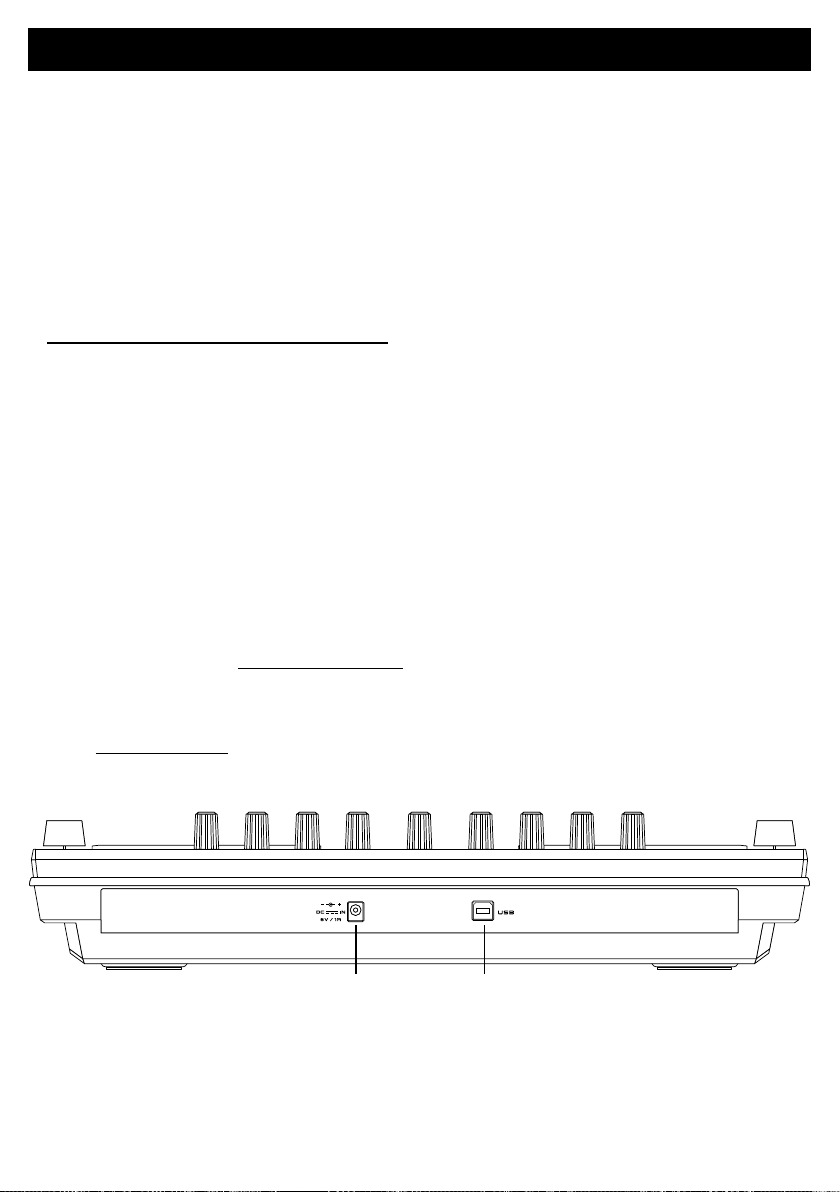
FRANÇAIS
VIRTUALITY-MIX - Surface de contrôle MIDI pour mixage et lecture de fichiers
2 1
4 - Préparation
1 - Vérifiez le contenu de l’emballage
L’emballage doit contenir les éléments suivants :
- Le contrôleur
- Le guide de l’utilisateur
- 1 câble USB
- 1 CD
2 - Installation de l’appareil
a - Installez le contrôleur sur une surface plane
b - Assurez vous que contrôleur soit installé dans un endroit correctement ventilé et où il ne sera pas directement
exposé au rayons solaires, ni à de trop fortes températures ou à une trop grande humidité.
Première connexion à votre ordinateur :
3-
Quel que soit votre système d'exploitation, le driver utilisé par le Virtuality Mix est un standard. L'appareil ne
nécessite donc pas d'installation de driver spécifique.
Sous PC Windows Vista ou XP :
Une icône indique qu'un nouveau périphérique a été détecté.
Le système d'exploitation installe alors le driver de type USB AUDIO DEVICE ou USB AUDIO CODEC.
Il est nécessaire de laisser le système d'exploitation terminer son installation avant l'utilisation du Virtuality Mix.
Cette procédure prend quelques secondes, et se termine avec l'apparition d'une fenêtre signalant que le périphérique
est prêt à être utilisé.
Sous MAC OSX :
L'interface est automatiquement reconnue par le système d'exploitation aucune installation de driver n'est
nécessaire.
Vous pouvez ensuite installer le logiciel VIRTUALITY-Screen fourni pour profiter au mieux de toutes les fonctions de
votre contrôleur.
Lors de l'utilisation du logiciel VIRTUALITY-Screen il est important de brancher le contrôleur au PC avant de lancer le
logiciel.
Voir http://www.virtualdj.com/ pour plus d'information sur le logiciel.
5 - Présentation de l’appareil
- Panneau arrière
1. Port USB
Permet de connecter le contrôleur à votre ordinateur.
Voir le paragraphe 4-3.
Page 6
2. AC INPUT prise d'alimentation
Brancher ici le cordon d'alimentation. L'alimentation
externe n'est pas nécessaire, utilisez la seulement si votre
port USB est très sollicité par d'autres appareils.
Page 7

FRANÇAIS
VIRTUALITY-MIX - Surface de contrôle MIDI pour mixage et lecture de fichiers
1
4
6
7
8
9
10
11
21
22
23
24
26
25
27
28
29
15181920 16 17
12
13
14
5
23
30
- Face avant
L'intégralité des fonctionnalités citées ci-dessous
dépendent du logiciel que vous utilisez avec votre
interface.
Le matériel étant livré d'origine avec Virtuality Screen by
Virtual-DJ, la liste des contrôles décrite ci-dessous fait
référence à ce logiciel, et à sa relation avec le Virtuality
Mix. Pour toute utilisation avec d'autres logiciels que
celui précité, veuillez prendre pour référence leur manuel
respectif. Vous trouverez en fin de manuel le MIDI-Map
du Virtuality-Mix vous permettant la configuration du
matériel avec tout logiciel compatible MIDI.
Section lecteurs
1 - Touches LOOP :
Ces touches vous permettent de créer une boucle
parfaite.
a - En mode pause ou en mode lecture, appuyez sur A : le
point de départ de la boucle est mémorisé.
b - Appuyez sur B pour mémoriser le point de sortie de la
boucle. La lecture s'effectue alors sur la boucle sans arrêt
Page 7
Page 8

FRANÇAIS
VIRTUALITY-MIX - Surface de contrôle MIDI pour mixage et lecture de fichiers
audible : "boucle parfaite".
c - Pour sortir de la boucle, appuyez sur OUT.
d - Pour relancer la lecture de la boucle, appuyez sur B.
Cette touche n'a pas de fonction quand le point de départ
de la boucle n'est pas enregistré. Si le point de sortie de
la boucle n'est pas enregistré, cette touche a la même
fonction qu'un point CUE.
2 - LED's Smart loop (Leds 1, 2, 4 et 8) :
Ces indicateurs lumineux affichent la longueur d'une
boucle en fonction du nombre de temps qu'elle contient.
3- Touches SMART LOOP
Ces touches vous permettent de multiplier ou diviser la
longueur de la boucle en cours par 2.
4 - Les touches MEMO, 1, 2 :
Ces touches vous permettent d'enregistrer 2 points CUE
à chaud.
a - Pour enregistrer un point CUE :
Appuyez sur la touche MEMO, puis appuyez sur la touche
1 ou 2, la touche CUE que vous aurez choisie s'allumera.
b - Pour rappeler votre point CUE, appuyez sur la touche
CUE correspondante. La touche clignotera 5 secondes.
5 - Touches SAMPLE, PLAY et NEXT :
Ces touches vous permettent de créer des samples et
de les enregistrer sur votre PC. Vous pourrez ensuite les
restituer. Appuyez sur la touche "NEXT" pour sélectionner
votre sample, sur la touche "PLAY" pour le jouer.
6 - Touche PLAY/PAUSE :
A chaque appui sur cette touche vous basculez du mode
lecture (play) au mode pause.
et :
Ce mode permet de maintenir la hauteur de note d'un
morceau (sa tonalité) lors des manipulations de vitesse
via le pitch.
10 - Le curseur PITCH CONTROL :
Utilisez ce curseur pour faire varier la vitesse de lecture.
11 - Touches PITCH BEND + et - :
Le Pitch Bend fourni de petites accélérations permettant
de caler votre CD, avec une autre source
12 - Touche SEARCH :
Appuyez sur cette touche pour changer le mode du jog
wheel en "SEARCH" (recherche rapide). Cette fonction
affecte la molette.
13 - Touche SCRATCH :
Appuyez sur cette touche pour changer le mode de la
Molette en "SCRATCH" (simulation de scratch). Cette
fonction affecte la molette.
14 - Touche SYNCHRO :
Cette fonction vous permet de synchroniser
automatiquement les BPM des deux lecteurs en
accélérant ou ralentissant le morceaux chargé du coté où
vous demandez la synchronisation.
15 - Boutons rotatifs PARAMETER X et Y :
Réglez les paramètres des effets en tournant ces deux
boutons rotatifs, le bouton X pour régler l'intensité de
l'effet, le bouton Y pour régler la durée de l'effet.
NB : Attention ces paramètres peuvent changer en
fonction de l'effet contrôlé. Tous les effets ne possèdent
pas forcément deux paramètres.
7 - Touche CUE :
Un POINT CUE est le point de départ exact où la lecture
commence. Vous pouvez enregistrer vos points CUE
n’importe où sur votre plage. En mode pause, appuyez
sur la touche CUE pour fixer le point CUE, et la touche
clignotera. En mode lecture, appuyez sur la touche CUE
pour mettre en pause le lecteur au point CUE mémorisé.
8 - Les JOG WHEEL (molettes de recherche rapide) :
L'utilisation de la molette dépend du mode (Normal,
Search ou Scratch) que vous avez sélectionné.
Elle permet en général d'accélérer ou de ralentir en mode
"NORMAL", de faire des recherches rapides en mode
"SEARCH" et de simuler un effet de scratch en mode
"SCRATCH"
9 - Touche MASTER TONE :
Appuyez sur cette touche pour activer ou désactiver le
mode MASTER TONE.
Page 8
16 - Bouton rotatif SELECT :
Ce bouton vous permet de sélectionner les effets du
logiciel de votre PC.
17 - Touche Effet ON / OFF :
Permet d'activer ou de désactiver l'effet. Certains effets
nécessitent que l'on reste appuyé sur cette touche tout
au long de leur fonctionnement.
Page 9

FRANÇAIS
VIRTUALITY-MIX - Surface de contrôle MIDI pour mixage et lecture de fichiers
Section mixage
18 - Bouton rotatif MASTER :
Ce bouton vous permet de régler le niveau de sortie du
Master.
19 - Bouton rotatif PHONE :
Ce bouton vous permet de régler le niveau de sortie de la
sortie Casque. Le niveau n'est pas modifié par le volume
du Master.
20 - Bouton rotatif MIX :
Ce bouton vous permet de régler la balance entre le
Master et le Cue vers la sortie casque.
A gauche la pré-écoute de la voie sélectionnée par la
touche CUE.
A droite la sortie Master active.
21 - Bouton rotatif GAIN :
Ce bouton permet de régler le niveau d'entrée du signal
sur la piste concernée.
Contrôles EQ (contrôle d'égalisation de voie)
22 - Bouton rotatif HI :
Réglage des aigus sur la piste.
23 - Bouton rotatif MID :
Réglage des médiums sur la piste.
24 - Bouton rotatif LO :
Réglage des basses sur la piste.
28 - Faders de voie 1 et 2 :
Permet de régler le niveau de sortie de voie.
29 - Cross Fader :
Permet de mixer le volume des voies 1 et 2. Dépend du
niveau des faders de voie.
Section Navigation
30 - Les boutons LOAD, TRACK et BACK :
Ces boutons vous permettent de choisir les fichiers à
lancer dans les dossiers.
Le bouton LOAD permet de charger le fichier sélectionné
du côté de la voie où le bouton CUE est actif.
Le bouton rotatif TRACK permet de sélectionner le fichier
en navigant dans le dossier.
Le bouton BACK permet de sortir du dossier ouvert pour
en sélectionner un autre.
NB : L'affectation de ces touches dépend du logiciel utilisé
avec l'interface. Pour plus de précisions, référez vous au
manuel, à l'aide ou au fournisseur de votre logiciel.
25 - Touches KILL :
En appuyant sur ces touches vous couperez la bande de
fréquence correspondante.
26 - Touche CUE :
Cette touche vous permet de sélectionner la source (CH1
et CH2) qui sera écoutée par le casque. Pour entendre les
deux canaux en simultané, utilisez le bouton rotatif "MIX"
#20.
27 - Touche AUTO MIX :
Cette touche vous permet de mixer les plages des unités 1
et 2 automatiquement (avec un effet fade IN et OUT).
Cet effet permet d'enchaîner les morceaux en passant
progressivement du morceau en cours de lecture à celui
sélectionné sur l'autre voies.
Pour un passage en rythme veuillez utiliser la fonction
"SYNCHRO" voir #14
Page 9
Page 10

FRANÇAIS
VIRTUALITY-MIX - Surface de contrôle MIDI pour mixage et lecture de fichiers
6 - MIDI
Veuillez trouver page suivante la carte des correspondances MIDI (MIDI Map).
Le Virtuality Screen possède 3 modes MIDI diérents, pour une plus grande compabilité.
Pour toute ulisaon avec Virtuality Screen ou Virtual DJ Pro, vous n'avez pas besoin de modier la conguraon du
Virtuality Mix.
Manipulaons pour basculer entre les 3 modes MIDI :
1. Quiez (si ce n'est pas déjà fait) votre logiciel de mixage.
2. Débranchez l'USB.
3. Appuyer longuement sur la touche BACK.
4. Tout en maintenant la touche BACK appuyée, connectez le contrôleur, aendez deux secondes et relâcher la touche.
5. Une des 3 touches KILL est alors allumée, vous indiquant le mode actuel de votre contrôleur
6. Séleconnez la touche KILL correspondant au mode souhaité, aendez que celle -ci ne clignote plus.
7. Déconnectez l'USB, paentez 5 secondes, puis re-connectez le. Vous venez de changer de mode.
Les trois Modes MIDI du Virtuality-Mix :
1. Special Midi Mode :
Une fois engagé, le Virtuality-Mix recevra et enverra un message MIDI standard. Les leds ne répondront pas aux commandes (sauf avec un logiciel dédié tel que Virtuality-Mix ou Virtual DJ Pro®).
2. General Midi Mode :
Une fois engagé, le Virtuality-mix envoi un message Midi Standard, mais ignore les messages entrants. Les Leds s'allumeront lorsque vous appuierez sur les boutons correspondant, puis s'éteindront progressivement.
Recommandé avec les logiciels Live®, Fruity Loops®, Cubase®,etc
3. General Midi mode avec réponse :
Une fois engagé, le Virtuality-Mix envoi un message Midi Standard, et est capable de recevoir certaines instrucons du
logiciel (comme certaines informaons de clignotement des Leds). Ce mode est recommandé pour une ulisaon avec
Traktor DJ®
Pensez a télécharger les Informaons, rmwares, ,noces et logiciels à jour sur le site www.Hitmusic.fr
Page 10
Page 11

FRANÇAIS
VIRTUALITY-MIX - Surface de contrôle MIDI pour mixage et lecture de fichiers
25
26
29
30
31
27
32
33
34
35
36
37
38
39
40
41
42
43
44
28
52
45
46
47
69
70
71
24
48
72
53 54
55
49
50
56
58
57
59
60
61
64
65
66
62
63
67
68
48
49
57
28
21
50
51
20
26
25
27
52
53
54
55
60
61
62
63
58
59
22
56
Mode normal :
Mode search :
Mode Scratch :
23
84
85
Mode normal :
Mode search :
Mode Scratch :
24
86
87
MIDI Note :
25
48
MIDI Control Change :
P.S : La commande des LED's est identique à celle des boutons
Page 11
Page 12

La société AUDIOPHONY apporte le plus grand soin à la fabrication de ses produits pour vous garantir la meilleure qualité. Des modifications peuvent
donc être effectuées sans notification préalable. C'est pourquoi les caractéristiques techniques et la configuration physique des produits peuvent
différer des spécifications et illustrations présentées dans ce manuel.
